Úvod
Je nesmírně frustrující, když jste připraveni zachytit úchvatný okamžik a zjistíte, že fotoaparát vašeho iPhone není zaostřený. Fotoaparát vašeho iPhone je navržen jako spolehlivý nástroj, ale kdykoli dojde k poruše, může to představovat značnou nepříjemnost. Tento blog vás provede různými důvody, proč k tomuto problému může docházet, a poskytne vám praktické kroky k jeho vyřešení. Na konci tohoto článku budete mít důkladné pochopení jak jednoduchých, tak pokročilých technik řešení problémů s zaostřením fotoaparátu vašeho iPhone.
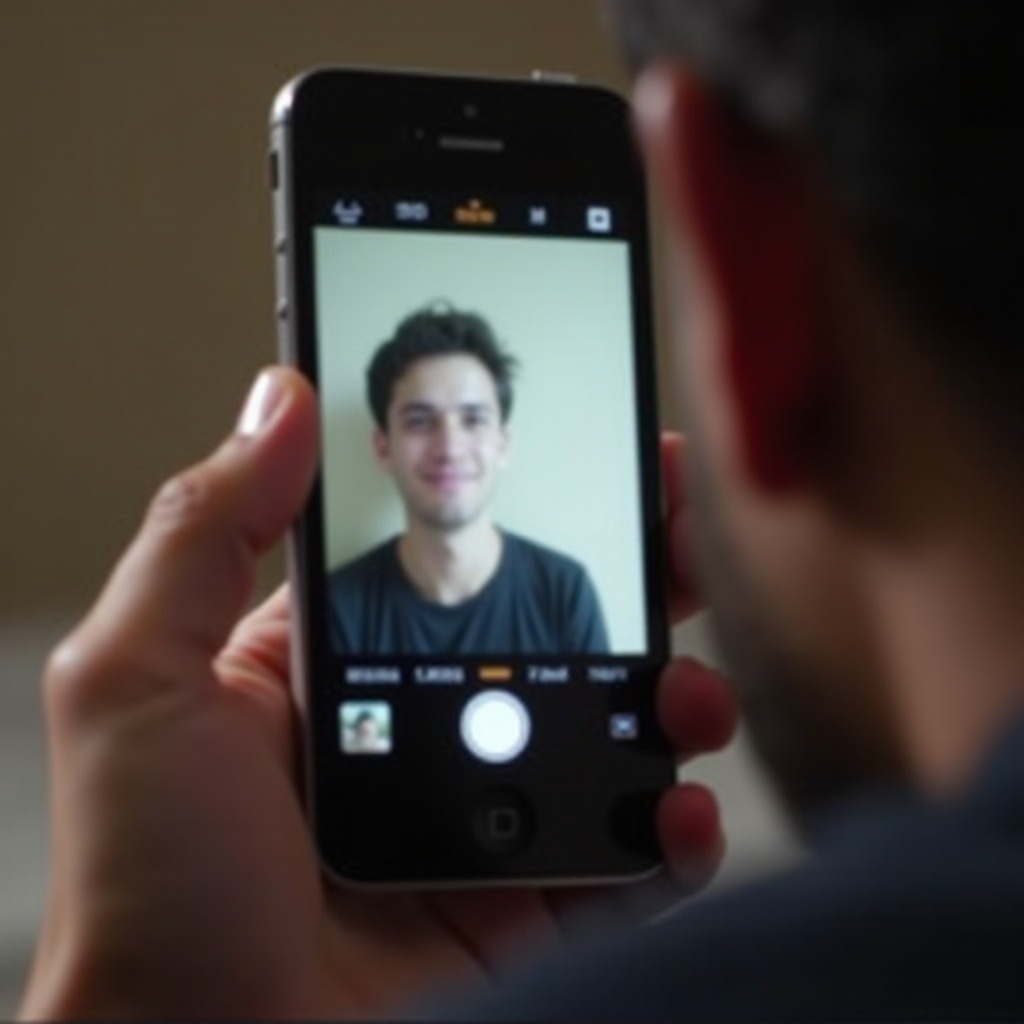
Časté příčiny, proč iPhone fotoaparát nezaostřuje
Nezaostřování fotoaparátu vašeho iPhone může mít různé příčiny. Rozdělme si je do tří hlavních kategorií:
Hardware problémy
Problémy s hardwarem mohou hrát významnou roli. Poškozená čočka nebo nesprávně zarovnané vnitřní komponenty mohou vést k problémům s zaostřením. Je také možné, že fyzické překážky nebo nečistoty jsou viníky.
Software chyby
Někdy není problém fyzický, ale digitální. Softwarové chyby nebo poškozené soubory mohou ovlivnit výkon fotoaparátu, takže není schopen správně zaostřit. Zastaralé verze iOS nebo aplikací mohou také přispět k tomuto problému.
Environmentální faktory
Vnější podmínky mohou narušit schopnosti zaostřování vašeho fotoaparátu. Špatné osvětlení, extrémní teploty nebo odrazivé povrchy mohou způsobit obtíže při správném zaostření na objekt.
Základní kroky k řešení problémů
Než se pustíte do složitějších řešení, vyzkoušejte tyto základní kroky k řešení problémů, zda vyřeší problém s zaostřením fotoaparátu vašeho iPhone.
Čištění objektivu
Špinavý objektiv je častým viníkem. Použijte mikrovláknovou utěrku k jemnému očištění čočky fotoaparátu a odstranění otisků prstů, prachu nebo šmouh, které mohou bránit zaostření.
Restartování vašeho iPhone
Jednoduchý restart může občas odstranit drobné chyby. Stiskněte a podržte tlačítko napájení, přetáhněte pro vypnutí a poté své zařízení znovu zapněte.
Ujistěte se, že objektiv není blokován
Ujistěte se, že nic neblokuje čočku fotoaparátu. Odstraňte jakékoli obaly nebo příslušenství, které mohou bránit výhledu. Dále se ujistěte, že kolem okrajů čočky není žádný prach.
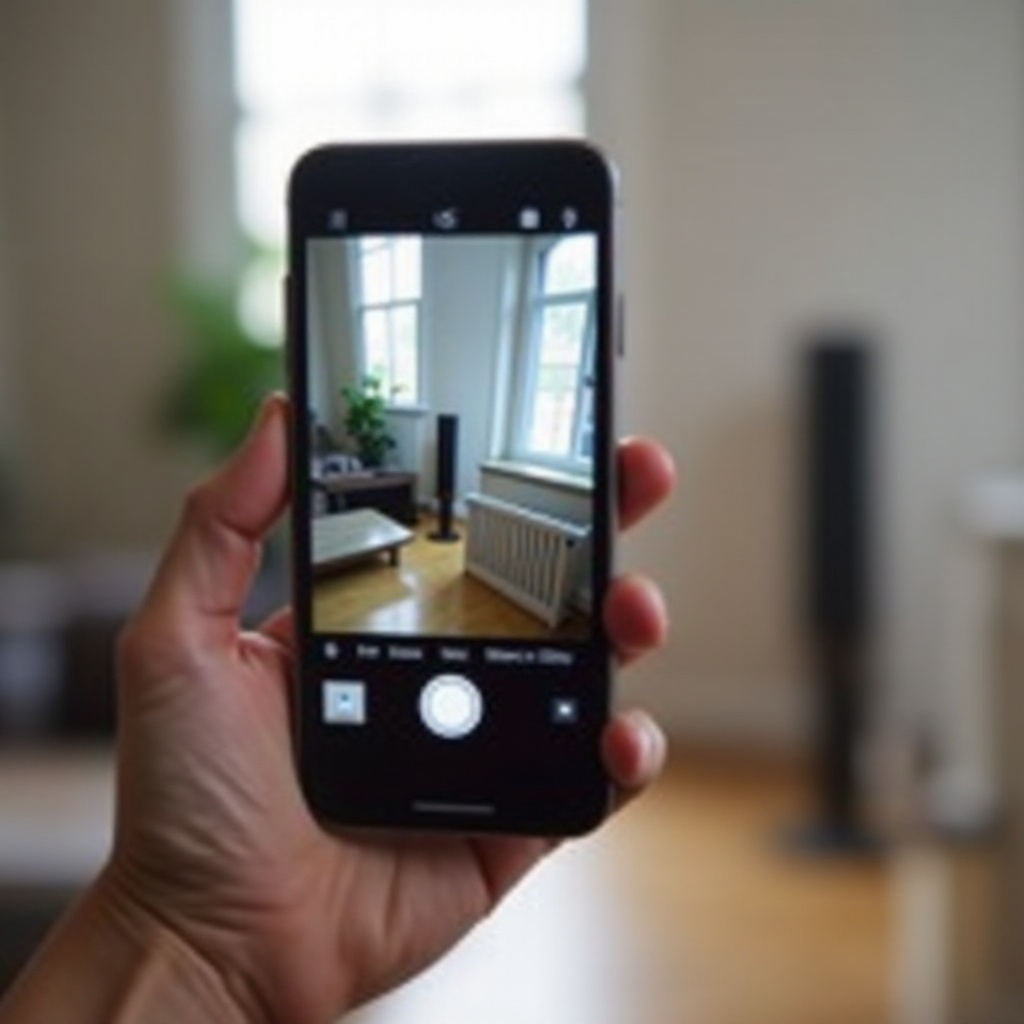
Pokročilé softwarové řešení
Pokud základní kroky k řešení problémů nepomohly, je čas se ponořit do některých pokročilých softwarových řešení.
Aktualizace iOS
Aktualizace iOS je zásadní. Navigujte do Nastavení > Obecné > Aktualizace softwaru. Pokud je aktualizace k dispozici, stáhněte ji a nainstalujte, což může potenciálně vyřešit problémy s kompatibilitou nebo chyby.
Resetování nastavení fotoaparátu
Někdy může resetování nastavení fotoaparátu vyřešit problém. Jděte do Nastavení > Obecné > Resetovat > Resetovat všechna nastavení. Poznámka: Toto nevymaže vaše data, ale obnoví vaše vlastní nastavení.
Obnova pomocí zálohy
Pokud předchozí kroky nefungovaly, může pomoci provést plnou obnovu. Připojte svůj iPhone k počítači, otevřete iTunes a vyberte možnost “Obnovit zálohu”. Před pokračováním nezapomeňte zálohovat svá data.
Řešení problémů s hardwarem
Pokud softwarové opravy nevyřešily problém s zaostřením, další postupem je řešení problémů s hardwarem.
Kontrola poškození čočky
Pozorně zkontrolujte čočku fotoaparátu na viditelné praskliny nebo poškození. Pokud si všimnete něčeho neobvyklého, je pravděpodobné, že čočka ovlivňuje zaostření.
Testování fotoaparátu s různými aplikacemi
Použijte různé aplikace související s fotoaparátem, abyste zjistili, zda problém s zaostřením přetrvává. Pokud je problém konzistentní v několika aplikacích, může to naznačovat poruchu hardwaru.
Použití iTunes pro obnovení v režimu DFU
Režim DFU (Device Firmware Update) je hlubší režim obnovy. Připojte svůj iPhone k počítači, otevřete iTunes a následujte pokyny pro režim DFU. Tento proces znovu nainstaluje firmware a iOS od začátku.
Profesionální tipy pro lepší zaostření
I když váš fotoaparát funguje správně, tyto tipy vám mohou pomoci dosáhnout lepšího zaostření:
Použití ručního zámku zaostření
Klepněte a podržte na obrazovce, dokud se neobjeví zámek AE/AF. Tato akce nastaví pevný bod zaostření a může výrazně zlepšit ostrost snímku.
Využití aplikací fotoaparátu třetích stran
Existuje mnoho aplikací od třetích stran, které nabízejí pokročilé ovládání a lepší funkce zaostřování než výchozí aplikace fotoaparátu.
Stabilizace telefonu
Ujistěte se, že váš iPhone je stabilní při pořizování fotografií. Používejte stativy nebo vhodné podpěry, aby nedocházelo k rozmazání způsobenému chvěním fotoaparátu.

Kdy vyhledat profesionální pomoc
Pokud žádné z těchto kroků k řešení problémů nefungují, je možná čas se obrátit na odborníka na pomoc.
Identifikování neřešitelných problémů
Klíčové je pochopit, kdy je problém nad vaše schopnosti řešení problémů. Trvalé nebo vážné problémy s zaostřením mohou vyžadovat profesionální pozornost.
Kontaktování podpory Apple
Podpora Apple může být neocenitelným zdrojem. Mohou vás provést pokročilými kroky k řešení problémů nebo poradit ohledně možností opravy.
Zkoumání možností záruky a opravy
Pokud je váš iPhone stále v záruce, můžete být oprávněni k bezplatné opravě nebo výměně. I když není v záruce, Apple nabízí opravárenské služby, které mohou vyřešit problémy s hardwarem.
Závěr
Řešení problémů s zaostřením fotoaparátu iPhone vyžaduje kombinaci základních a pokročilých kroků k řešení problémů. Ať už je příčinou problém s hardwarem, softwarem nebo prostředím, následující strukturované kroky vám mohou pomoci obnovit funkčnost vašeho fotoaparátu. Při nejistotě profesionální pomoc od podpory Apple zajistí klid a spolehlivé řešení.
Často kladené otázky
Proč se moje iPhone kamera neustále rozostřuje?
Častá ztráta zaostření může být způsobena špinavými objektivy, softwarovými chybami nebo poruchami hardwaru. Pravidelně čistěte objektiv a aktualizujte svůj iPhone, abyste těmto problémům předešli.
Může softwarová aktualizace opravit problémy s ostřením mé iPhone kamery?
Ano, softwarové aktualizace mohou vyřešit problémy s ostřením způsobené chybným softwarem nebo zastaralými verzemi iOS.
Jak mohu otestovat, zda je problém s kamerou způsoben hardwarem?
Zkuste použít kameru s různými aplikacemi a zkontrolujte, zda se problémy s ostřením stále opakují. Zkontrolujte objektiv pro případné poškození a pokud si nejste jistí, poraďte se s podporou Apple, která může provést diagnostický test.

